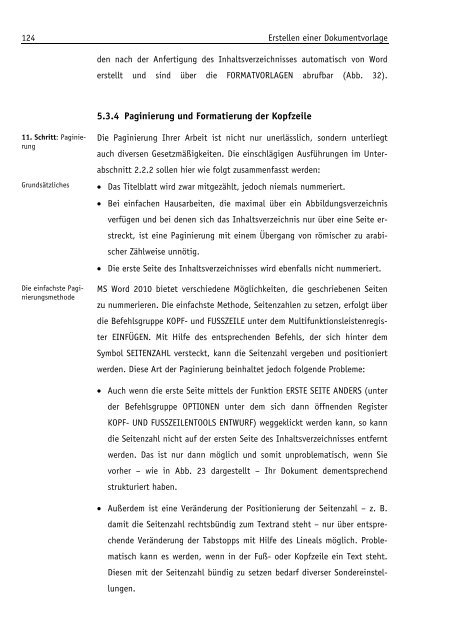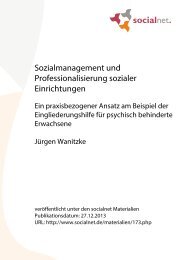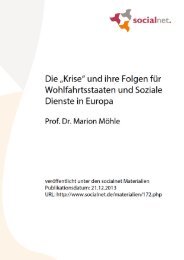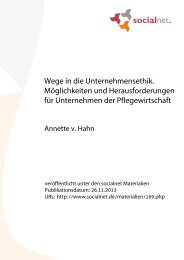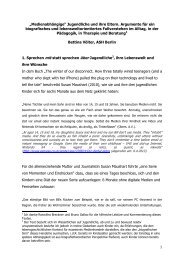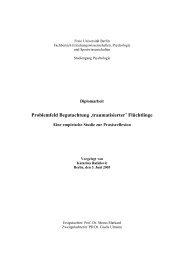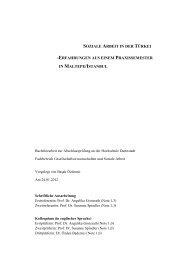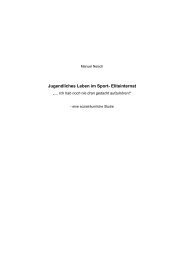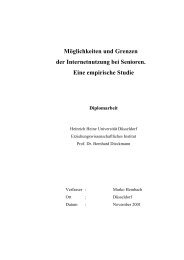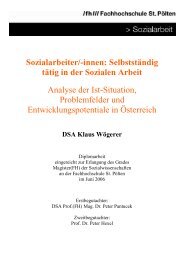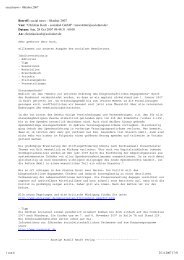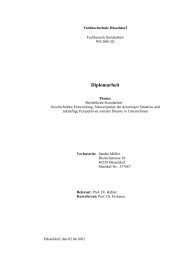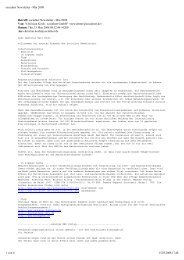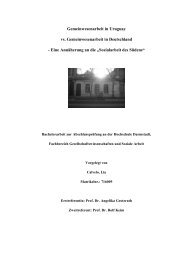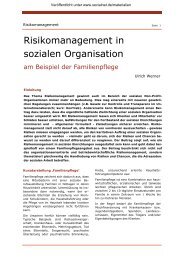Wissenschaftliches Arbeiten - Socialnet
Wissenschaftliches Arbeiten - Socialnet
Wissenschaftliches Arbeiten - Socialnet
Erfolgreiche ePaper selbst erstellen
Machen Sie aus Ihren PDF Publikationen ein blätterbares Flipbook mit unserer einzigartigen Google optimierten e-Paper Software.
124 Erstellen einer Dokumentvorlage<br />
den nach der Anfertigung des Inhaltsverzeichnisses automatisch von Word<br />
erstellt und sind über die FORMATVORLAGEN abrufbar (Abb. 32).<br />
5.3.4 Paginierung und Formatierung der Kopfzeile<br />
11. Schritt: Paginierung<br />
Grundsätzliches<br />
Die einfachste Paginierungsmethode<br />
Die Paginierung Ihrer Arbeit ist nicht nur unerlässlich, sondern unterliegt<br />
auch diversen Gesetzmäßigkeiten. Die einschlägigen Ausführungen im Unterabschnitt<br />
2.2.2 sollen hier wie folgt zusammenfasst werden:<br />
• Das Titelblatt wird zwar mitgezählt, jedoch niemals nummeriert.<br />
• Bei einfachen Hausarbeiten, die maximal über ein Abbildungsverzeichnis<br />
verfügen und bei denen sich das Inhaltsverzeichnis nur über eine Seite erstreckt,<br />
ist eine Paginierung mit einem Übergang von römischer zu arabischer<br />
Zählweise unnötig.<br />
• Die erste Seite des Inhaltsverzeichnisses wird ebenfalls nicht nummeriert.<br />
MS Word 2010 bietet verschiedene Möglichkeiten, die geschriebenen Seiten<br />
zu nummerieren. Die einfachste Methode, Seitenzahlen zu setzen, erfolgt über<br />
die Befehlsgruppe KOPF- und FUSSZEILE unter dem Multifunktionsleistenregister<br />
EINFÜGEN. Mit Hilfe des entsprechenden Befehls, der sich hinter dem<br />
Symbol SEITENZAHL versteckt, kann die Seitenzahl vergeben und positioniert<br />
werden. Diese Art der Paginierung beinhaltet jedoch folgende Probleme:<br />
• Auch wenn die erste Seite mittels der Funktion ERSTE SEITE ANDERS (unter<br />
der Befehlsgruppe OPTIONEN unter dem sich dann öffnenden Register<br />
KOPF- UND FUSSZEILENTOOLS ENTWURF) weggeklickt werden kann, so kann<br />
die Seitenzahl nicht auf der ersten Seite des Inhaltsverzeichnisses entfernt<br />
werden. Das ist nur dann möglich und somit unproblematisch, wenn Sie<br />
vorher – wie in Abb. 23 dargestellt – Ihr Dokument dementsprechend<br />
strukturiert haben.<br />
• Außerdem ist eine Veränderung der Positionierung der Seitenzahl – z. B.<br />
damit die Seitenzahl rechtsbündig zum Textrand steht – nur über entsprechende<br />
Veränderung der Tabstopps mit Hilfe des Lineals möglich. Problematisch<br />
kann es werden, wenn in der Fuß- oder Kopfzeile ein Text steht.<br />
Diesen mit der Seitenzahl bündig zu setzen bedarf diverser Sondereinstellungen.